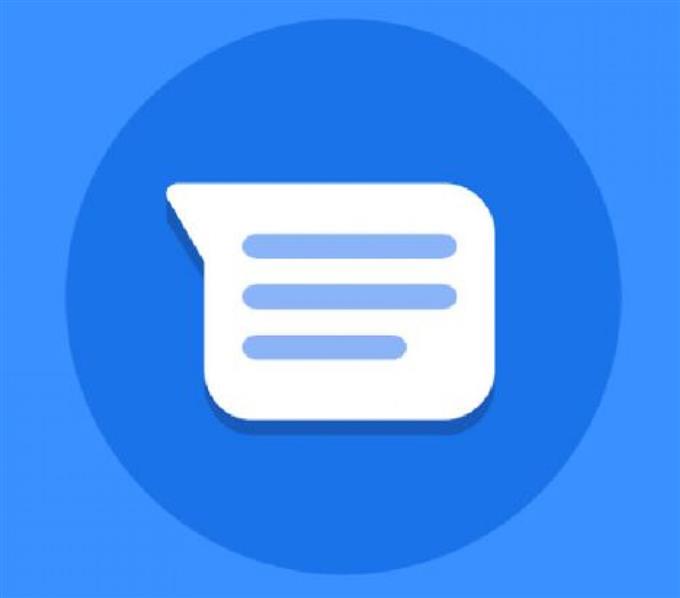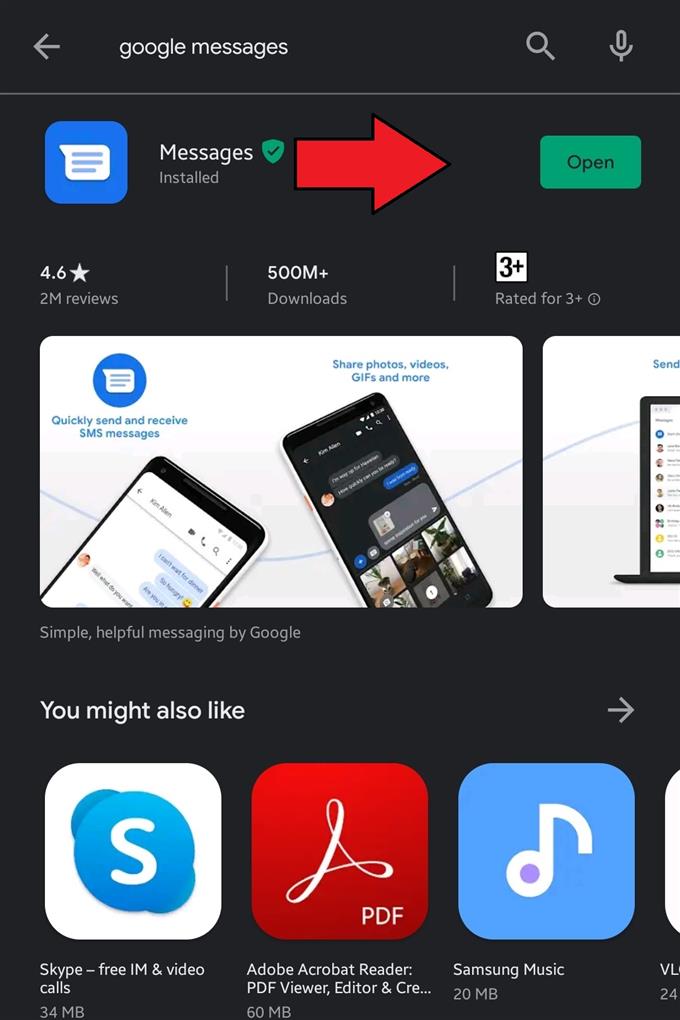Пользователям Android будет приятно узнать, что теперь они могут с комфортом отправлять текстовые сообщения на ПК благодаря сообщениям Google. В настоящее время устройства Android могут добавить приложение Google и ссылку на свой ПК, чтобы новые отправляли и получали SMS..
Все текстовые разговоры, которые у вас есть, будут отображаться на вашем ПК, поэтому очень удобно проверять историю ваших SMS. Вы также можете отправлять и получать MMS, смайлики, загружать фотографии и видео и многое другое.
Все, что вам нужно сделать, это чтобы ваш телефон был подключен к Интернету..
Настройка сообщений Google
Если вы планируете отправлять текстовые сообщения на свой компьютер, вам сначала нужно установить Google Messages на свой Android. Затем, после того как вы настроите приложение, вы можете начать отправлять SMS и MMS с помощью службы сообщений в браузере ПК. Весь процесс настройки для того, чтобы это работало, прост, поэтому обязательно следуйте нашим инструкциям в этом руководстве, и вы должны быть готовы.
- Скачать приложение Google Messages.
Откройте Play Store и загрузите приложение Google Messages оттуда.

- Установите Google Сообщения.
Нажать на устанавливать кнопку, чтобы начать установку. После этого нажмите на открыто.

- Установить Google Сообщения по умолчанию.
Выбрать Установить SMS по умолчанию, Сообщения, и нажмите на Установить по умолчанию. Если вы получаете подсказку, чтобы помочь улучшить сообщения, просто нажмите Ok.

- Сообщения для Интернета.
Нажмите значок три точки в правом верхнем углу и выберите Сообщения для Интернета.

- Включить сообщения на ПК.
На вашем компьютере откройте веб-браузер, предпочтительно Google Chrome, и откройте Google Messages. Убедитесь, что вы переключаетесь Запомнить этот компьютер если это ваш собственный компьютер. В противном случае, просто оставьте это.

- Сканировать QR-код.
На вашем телефоне нажмите на Сканер QR-кода и отсканируйте QR-код на экране вашего ПК.

Это оно! Теперь вы можете начать отправку и получение текстов на вашем ПК.
Предлагаемое чтение:
- Как включить не беспокоить в Samsung
- Как включить режим Galaxy Note10 USB отладки
- Как включить режим разработчика Galaxy Note10